現代の生活のなかに当たり前の存在としてあるテレビ。とくに意識することなく生活しているのではないかと思います。なかには、時間を搾取されないようにテレビを排除した生活をしている人もいることでしょう。人々の生活様式も時代に合わせて変化し続ける日々ではありますが、それでも、依然としてテレビへの依存度は高くなんとなくスイッチを入れる生活を送っているのではないかと思います。
そんなテレビの画面にだんだんと特定の位置が白く光るようになる『光漏れ』が生じたとしたらどうですか?やっぱり気になりますよね。いくら日本製のテレビとはいえ15年も経過するとやはり故障しても仕方ないでしょう。そんな状況となりテレビの買い替えを検討しているときにディスカウントストアでふと目にした『Google TV』の文字、なんだこれ?ひさしぶりに興味が沸いた瞬間でした。
ブラビア Google TV

ブラビア Google TVで「何が変わったか」
「そもそもGoogle TVってなんなの?」って感じですよね?インターネットに接続できるテレビのことでしょ。確かにそうなんですが、以前のものとは全く別物なんです。
インターネットとテレビの組合せ 2014
インターネットとテレビの組合わせはさほど珍しくもなく、今も現役で使っている2014製のテレビにもインターネット接続機能がついています。主な用途としては動画配信サービス VOD(Video On Demand)だったため使っていませんでした。もちろん、その気になれば最新の映画などを視聴できたようです。ちなみに、サブスクによる映像配信サービス「Hulu」が日本で始まったのが2011年だったそうなのでそういった需要に対応した機器だったようです。
このテレビを購入した当初は有線LANでネット接続してはいたので、ブラウザ接続してグーグル検索画面なども表示できていました。しかし、なにせ動作がカメ過ぎていたのでわざわざテレビでネットを見ようとは思わなかった。それでも、もしかしたら最新の映画を見たくなるかもしれないからと思ってしばらくはLANケーブルを繋いではいたのですが、結局一度も試すことなくテレビの配置換えを機にLANケーブルをテレビに接続することはなくなりました。
Wifiで接続 スマホで承認 2024年製ブラビア
ブラビアをネットで注文して、届いた荷物はまあそれなりに重くはありましたが、43型のブラビアは一人でも取り扱えるサイズでした。テレビ台はホームセンターで購入した組立式タイプ。さあ、テレビの設置が終わったら次は接続です。普段からPCを使っている人にとってはあまり難しいと感じることは無い領域ですが、パソコンに不慣れな人にとってはちょっと分かりずらいかも知れません。
実は、この接続する段階でもちょっとした感動を覚えました。まずは、なんといってもWifiで接続できるんですからね。だから、電源コードとアンテナ線以外を接続する必要はないし、ブラビアを家のどこに置いてもネットの接続が可能という事です。つまり、部屋の模様替えやテレビの配置換えのたびにLANケーブルの配線などを気にするストレスから解放されます。もちろん、自宅に無線LAN環境を整えておくことが前提となります。(ちなみに、私はソフトバンクエアー)Wifiでパソコンを使っていないご家庭では、まずはそこからスタートになりますのでWifiのサービス料金が毎月の固定費アップとなってしまいます。これは意外と盲点かもしれません。ネット依存度が高い人にとってはどうあがいても削れない固定費であるため気にしてもしょうがないのですが・・・。
Google TVは基本的にはテレビチューナーがついたパソコンみたいなものだから、普段からPCを使っている人にとっても接続と設定の作業は意外と面倒くさいものです。たとえば、Wifiの接続パスワードをリモコンで入力したりします。また、私と同じアンドロイドユーザーであればグーグルアカウントで本人承認して設定していきますので、スマホとのやり取りをしながら設定していきます。次に、ブラビアならではの体験が待っています。ブラビアはテレビを設置した部屋と視聴する場所(ソファーなど)に合わせて音響のチューニングをしてくれます。ふだん聞き慣れない ”音” を発してその反響音を計測しているような感じです。これはイルカのソナーと同じような原理なのだと思いますが、これもブラビアならではの特別感を感じられるある種の演出のようでもあります。
コンテンツ探しのストレスゼロ!スマートなレコメンド機能
Google TVではいろんな選択ができます。もちろん、これまで通り地上波放送のテレビやBS、CSを見ることができます。
「これが見たかった!」が見つかるGoogle TVのホーム画面
では、これからGoogle TVとはどんな感じなのかを紹介しますね。下の写真が我が家のブラビアのホーム画面となります。リモコンに『ホーム』ボタンがありますのでいつでもホーム画面に切り替え出来るようになっています。
Google TV のホーム画面
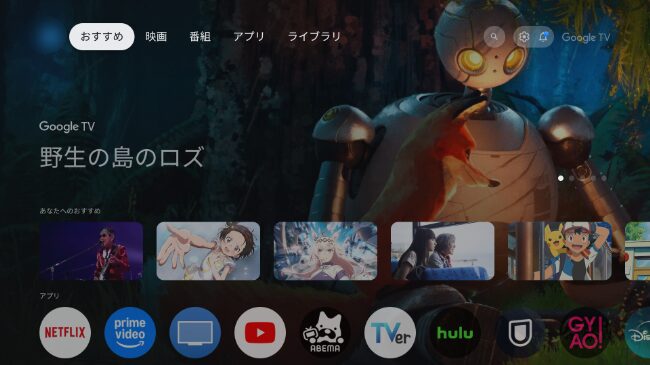
ホーム画面はちょうどホームページのような感じで、スクロールしながら好みのコンテンツを選択できるようになっています。我が家のブラビアではホーム画面でスクロールすると次のような感じになります。
Google TV のホーム画面スクロール







私はテレビCMによる中断と待ち時間が苦手なのですが、かと言って衛星放送やサブスクといった固定費の増加につながる契約には二の足を踏んでしまう天邪鬼。そんな私のテレビとのかかわり方とは、ニュースはリアルタイムで視聴、ドラマは録画してCMスキップ視聴。
地上波テレビの録画では、おもに初回を観て気に入ったドラマだけを継続して録画。そしてあくまで自分のペースで入浴や食事そして片付けなどを済ませてくつろげる時間にゆっくり視聴するのが好き。そんな私ですが”チ”をきっかけに”アンシャーリー”や“GAMERA”にハマっているせいもあり、アニメの紹介が多いようです。
視聴履歴や好みに合わせたパーソナライズされたおすすめの便利さ
すっかりアニメ推しとなった我が家のブラビア

ホーム画面は時々刻々と切り替わっていきます。リビングのブラビアではニュースを見ることはほとんど無く、録画したドラマやアニメを見たり、YouTubeで音楽ライブ映像を視聴したり、TVerで見逃したドラマを見るといった使い方をしています。それから、YouTubeで車やテニスに関心があることや、好きなアーティストの好みも把握されているため関連番組が近くに揃っている感じになります。
YouTubeの視聴はスマホと連動
YouTubeでのレコメンドはスマホでご存じのとおり、視聴傾向にあわせておすすめ動画が表示される。そして、スマホで途中まで見てた動画の続きはテレビで見ようなんてことも出来ます。このあたりはクラウドの良いところです。
YouTubeが私にお勧めしてきた動画

YouTubeのおすすめ動画


YouTubeのおすすめ動画 音楽

YouTubeのおすすめ動画 モータースポーツ

YouTubeのおすすめ動画 テニス

複数の配信サービスを横断して検索できるメリット
我が家のブラビアでは、リモコンの上部に『Hulu』、『NETFLIX』、『U-NEXT』、『prime video』、『ABEMA』、『Disney+』、『YouTube』、『My BRAVIA』複数の配信サービスをセレクトできるボタンが備わっています。
また、アプリから好みの配信サービスを選択することも出来ます。
インストール済みのアプリ

購入時にすでにプレインストールされていたアプリがあります。あとは、あなたの好みにあわせてアプリをインストールしてみてください。アプリの並び替えもできますので、スマホと同じように使用頻度や自分の好みにあわせて表示順序をカスタマイズしてみましょう。
音声操作で暮らしがもっとスムーズに!
グーグルアプリの『Googole TV』アプリと『Google Home』アプリにGoogle TV対応のテレビを登録して、そしてスマホのBluetoothがONになっている状態であればスマホで音声操作が可能となります。
「OK Google, テレビをつけて」など、実際に使っている音声コマンドの例
スマホの電源をオンにした状態で「OK Google テレビをつけて」と話しかけると、Geminiが音声を拾い『Google Home』を呼び出してテレビの電源を入れてくれます。さらに、スマホのホーム画面からGeminiのサポートを使ってテレビの視聴アプリの切り替えをコントロールしようとしても、今のところ『Google Home』アプリとの連携が上手くいかないようですね。
ということで、視聴アプリの切り替えなどを行うには『Google Home』アプリを起動してリモコン画面に切り替えます。そして、音声入力モード(アイコンがマイク形状と違っていて分かりにくいけども右端)に切り替え、ここからの指示を出せばもう少し賢くなります。
例えば、「YouTubeに切り替えて、ワンオクの音楽をながして」と話しかけるとワンオクの動画を再生してくれます。あるいは「TVer」の指示を出せばTVerに切り替えをしてくれます。
また、YouTubeを見ていたけども地上波テレビを見たくなったときに、「3チャンネル」あるいは「地上波テレビ 3チャンネル」と声をかけても切り替えを上手く出来ないようです。なので、どうしても音声コマンドを使って切り替えたいときには一度ホーム画面に戻ってみてください。つまり、まずは「ホーム」と指示をだして、いちどホーム画面に戻ります。そして次に「3チャンネル」と見たいチャンネルを指示すると上手く切り替わってくれますよ。
リモコンを探す手間や、文字入力の手間が省ける快適さ
今の暮らしにはスマホが不可欠となっているため、スマホを意識して持ち歩くというより常にそばにあることが普通という暮らし方になっているのではないかと思います。なので、「スマホがテレビのリモコンになりますよ」という話です。まあこんなこと普通でしょというレベルなのですが、とりあえず私が分かる範囲でお伝えします。
まず、スマホをリモコン代わりに使うには『Google TV』アプリ 『Google Home』アプリのインストールが必要であること。それから、グーグルテレビの設定を変更しておくことをおすすめします。
ブラビアの場合
- テレビのリモコン クイック設定ボタンを押す
- ネットワークとインターネットを選択
- リモートスタートを選択(わりと最後のほうにあります。)
- 入(さまざまな機器とアプリ)を選択
スマホの『Google TV』アプリ 『Google Home』アプリに登録して”接続済み”という状態であることが大前提となります。スマホの音声入力は右下の音声入力ボタンをタップしてから話しかけます。
あるいは、リモコンにも音声入力ボタンがありますのでリモコンから音声指示を出すことも出来ます。リモコンでの音声入力の場合は、音声ボタンを長押ししながら話しかけます。
天気予報やニュースの確認など、テレビ以外の活用法
グーグルテレビ(スマートテレビ)はこれまでのテレビに対する概念とはかなり違う存在となっているようです。オジサン的な表現をすると、「まるで大きなタブレット」といったとこでしょうか。要するに、個人の趣味嗜好にパーソナライズできる受信機なのです。スマホは発信、受信できるミニコンピューターであり、グーグルテレビはスマホとの相性が良いようです。
当たり前ですが、もちろん普通に地上波テレビが見れます。(衛星、CSはこれまで通り契約してくださいね。)何が良いかというと、アプリでスマホにいろんな機能を追加できるのと同様に、グーグルテレビにもアプリがインストールできるので自分好みにカスタマイズできるという事です。
例えば、天気予報でも好みのアプリで表示できます。ニュースでも日本のニュースはもちろんBBCなど海外のニュースアプリだってインストールできます。そして、アプリの並び替えも出来るから使用頻度の高いアプリをフロントに表示して、結局使わないアプリは消去していけばどんどんあなた色に染まっていきます。
大画面で楽しむ!写真の共有も手軽に
30年以上前のことですが、東京でアパート暮らしをしていた田舎の幼馴染が江戸間の6畳くらいの部屋に50インチくらいの大きなテレビを直置きで使っていました。そこにしばらく居候していたことがあり、そのときの目が痛くてきつかった印象が脳裏に焼き付いていてなかなか離れないのです。
そんな経験もあったり、実際問題『大きなテレビ=高額』なのは周知のことであり、地デジにかわってからこれまでテレビは26インチ、19インチからスタートして、やがて32インチがメインになっていきました。当時、家電量販店の販売員に聞いたところ、売れ筋は32インチだということでしたし、実際に使ってみても特に不満はありませんでした。
私が購入したブラビア 43型 4Kテレビ

そして今回は、もう少しだけ大きくしてみたのですが画面のサイズを大きくするときはやはり画質が気になります。そこで、今回は4Kテレビにしてみたのですがこれがなかなか好印象なのです。もちろん、コンテンツの画質次第というところに行きつきますが、一般の地上デジタル放送でも特に不満に感じるレベルではありません。衛生放送に関しては、視聴環境を整えていないのでよく分からないのですが、これまでスマホでしか見ることが無かったYouTubeにも、実は画質が優良なコンテンツが多いことに気づきました。私のおすすめはライブ映像。
臨場感あるYouTubeのライブ映像

実は、意外と多くのミュージシャンが有料級のライブ映像を公開してくれています。この手の有料級画像はスマホではあまり気づかなく見過ごしてしまいそうなのですが、4Kの大画面だとその臨場感を存分に官能できる。
それから期待できるのはゲームでしょう。一時はプレステにハマり深夜にもかかわらず意地になってクリアを目指す半狂人状態。このままではゲーム廃人になりそうだったし、どうしてもクリアできない歯がゆさもあり自分にはゲームセンスがないから辞めようという結論に達したのであります。そんな経緯もありプレステ3は放置され、その後のアップデートもしていないためブラビアでゲームを楽しんだ印象をお伝えすることは出来ませんが、きっと楽しいに決まっています。
キャストの活用でスマホからの写真や動画を簡単に映せること
スマホの画面は当初のコンパクトサイズから高性能モデルになるにつれて大画面化してきたため、スマホだけでも意外と映像を楽しめるようになっています。それに、スマホサイズだからこそコンテンツの画質の粗さが目立たないというメリットもあるように感じます。とはいっても、やはり小さくて伝わりにくいこともあります。
そんなとき、ぜひキャスト機能をつかってみてほしい。この機能を使うとワイヤレス接続したスマホの画面をリアルタイムでテレビに表示できます。
キャストを使ってスマホの画面をテレビに映す
キャストを利用する際、スマホの設定が必要になると思います。おそらく機種により設定方法の違いがあるとは思いますが、私の機種(アンドロイド14)についてご紹介します。キャストを利用する際は『bluetooth』は『ON』の状態であることを確認してください。
スマホの設定
まずは、設定画面の『接続済みのデバイス』をタップします。

次に、『接続の設定』をタップ
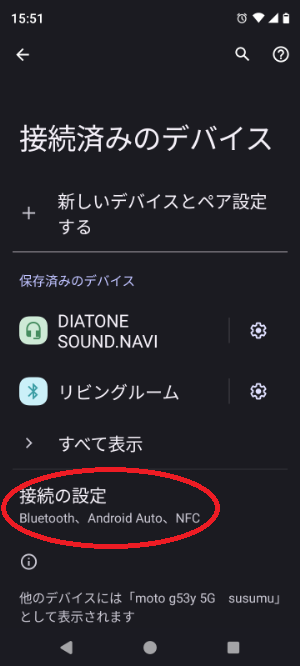
そして、『キャスト』をタップします。
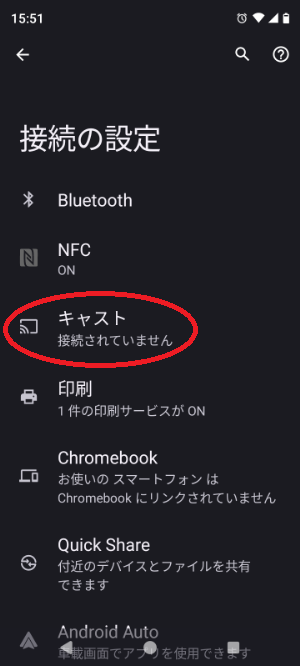
この方法でキャストすると、スマホの画面がリアルタイムでそのままテレビに表示されます。ただし、映し出されるスマホ画面はさほど大きくなく、テレビの中央を細長く切り取ったような状態となるため、むしろ小さな印象さえ感じます。そのため、この方法によるキャスト状態でGoogleフォトを開くとかなり小さな画像となってしまいます。
Google フォト の写真を大画面で楽しむ
GoogleテレビではGoogleフォトの写真を簡単に大画面で鑑賞することが出来ます。下の写真はスマホの画面をスクショしたものです。Googleフォトで見たい写真をタップすると下の写真のように表示され、右上に◯で囲った『キャスト』のアイコンが現れますのでそこをタップします。

次にキャスト先をタップして選択します。我が家の居間のテレビは「リビングルーム」と登録しているためリビングルームをタップします。こうすることで簡単にスマホの写真を大画面で楽しむことが出来ます。
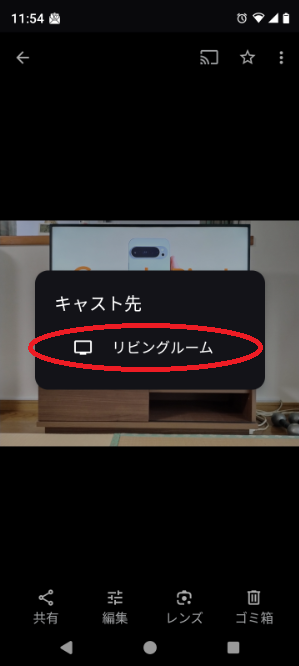
テレビの大画面で写真を鑑賞する場合、スマホを横向きで撮影した写真のほうがテレビ画面との相性が良いようです。いっぽう、SNSやLINEでは縦向きで撮影した写真の方がスマホとの相性が良いのではないかと個人的には思っています。
画質・音質への満足度(ブラビアならではの魅力)
これまで使ってきたシャープのテレビも実に優秀で、LEDバックランプタイプだとかなり画質もよく音が聞き取りやすいと高齢の父から高評価を得ていました。もちろん現在でも全く不満はありませんし、毎日活躍しています。
では、ブラビアはどうかというと実に音がいいんです。ブラビアを購入後の部屋でのセッティング時、テレビの位置と視聴する位置が決まるとテレビから聞き慣れない高周波音が数秒発せられます。そのようにして、ブラビアを設置した部屋における音の反響状況を調べて最適な音のセッティングを自動で行ってくれます。これはちょっとした演出効果もあるような気はしますが、ブラビアを購入したことへの特別感を感じられる体験といえるでしょう。
ブラビアに内臓されたスピーカーでもかなり音質は良くて、ミュージックビデオのライブ映像と良質な音の組み合わせによりかなりの臨場感を味わう事ができる。そして、その素性の良さをサウンドバーでさらにアップグレードすることも出来ます。ソニーのホームページではサンドバーとオプションスピーカーの音の効果をシュミレーションできるようになっているのですが、これは沼ってしまうこと間違いない。
導入してよかったこと、後悔しない理由
今回はじめてツインチューナーテレビを使ってみたのですが、やっぱりいいですね。以前からすると圧倒的にリアルタイムによる地上波テレビの視聴時間が少なくなっており、以前ほどバラエティーも見なくなったし、ニュースと天気予報ぐらいだと思います。だけど、気に入ったドラマには相変わらず沼ってしまう。
1年間の4クールの切り替え時期になると、とりあえずドラマの初回を観て継続視聴するか選別する。それらを録画して、CMスキップして1日1番組もしくは2番組を視聴するという生活スタイルが定着しています。(早送り再生は苦手😂)さすがにテレビを排除する生活はできそうにないけど、テレビ番組に搾取される時間はかなり減ったのではないかと。何しろ1日1日の食事、入浴、睡眠といった基本的な部分を自分のペースでゆとりをもって暮らしたい。だけど、面白いドラマは見たい。こうなると録画が不可欠となり、番組の視聴タイミングは1~3日ほどズレてしまうためテレビ番組を話題にした会話はムリゲー状態です。
変わり者を自認する自分としてはあまり気にしてなく、テレビ番組の放送時間に振り回されないことに幸せを感じております。そんなわたしにとって大変心強い味方となっているのがツインチューナーです。これまで、放送時間がわずかにダブっているために録画できなかった裏番組がありましたが、今では裏番組だろうが同時に2番組とも録画できるためストレスフリー。
外付けHDで録画したリスト

さらに、TVerによる見逃し配信もあるから安心。
だから、地上波テレビの視聴ではリアタイで時間を搾取されるより、録画や無料配信で良くない。ちなみに、TVerではCMが流れますがさほど長時間ではないのが嬉しい。プレミアム会員ではない限りYouTubeのCMの方がよっぽど長い。
まとめ
テレビはすでに8Kテレビが存在しており、価格は30万円くらいから高い物では100万円以上するそんな世界です(海外製品では十数万円のものもある)。しかし、現状では8K放送のコンテンツ自体が少ないようです。今回は久々のテレビ買い替えで、はじめての4Kテレビとなります。8Kテレビとの比較視聴体験はないのですが、4Kでも画質は十分にキレイなのではないかと思います。また、Googleテレビではサブスクの動画配信サービスも楽しめるし、YouTubeでも4Kカメラで収録されたコンテンツも多いため大画面のテレビでも美しい画像を楽しめます。そして、Googleテレビはスマホとの相性が良く、テレビというよりタブレットの大画面版といった印象を受けます。初期のインターネットテレビと違いWifiにも対応しているため設置場所を気にしなくても大丈夫。そのため我が家のブラビアの場合は電源コードと地上波アンテナ線と外部HDを繋ぐUSBケーブルの3本のみとなっています。Googleテレビはディスカウントストアでも取り扱っていて海外製のものでしたらかなり安く手に入るようです。世界シェアをみても韓国製、中国製のテレビが上位を占めている現状からすると海外製のテレビが悪いなんて言えない。スマホだってしかり。だけど、やっぱり二の足を踏んでしまうという人にはソニーのブラビアをおすすめします。






をおすすめするのか.jpg)



